Cum putem accesa Folder Options in Windows 8

Dans Windows 7 ou Windows Vista, Folders Options poate fi accesat rapid dand click pe Organiser dans Windows Explorer, apoi selectand Folders and search options din meniul afisat. In Windows 8, Windows Explorer (sau Explorateur de fichiers) este diferit ca aspect fata de Versions précédentes de Windows, datorita noului Ribbon (asemanator cu cel din Microsoft Office) implementat in acesta.
Daca sunteti utilizatori noi ai Windows 8 si inca incercati sa va dati seama cum functioneaza lucrurile cu acest sistem, probabil inca nu v-ati dat seama cum puteti accesa Folder Options pour configura QUELQUES choix pour vizualizarea fisierelor si a folderelor.
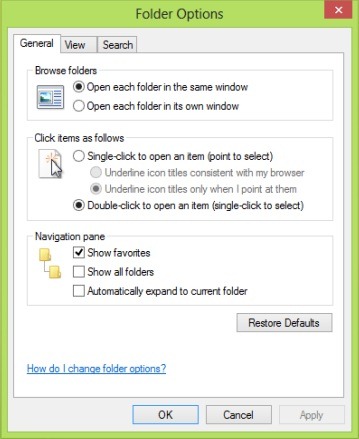
Cum sa accesam Folder Options in Windows 8?
Options de dossier dans Windows 8 poate fi accesat utilizand una dintre cele doua metode descrise mai jos.
1. Accesati folder Options prin intermediul Control Panel
- ouvrir Panneau de contrôle (pentru a accesa Control Panel-ul default, nu cel in varianta moderna, deschideti Courir Si vous goûtez contrôle.exe, alors donnez Entrer)
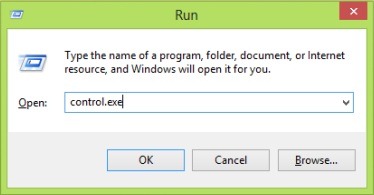
- in Control Panel, coltul dreapta-sus, selectati Petites icônes du menu déroulant à côté de Voir
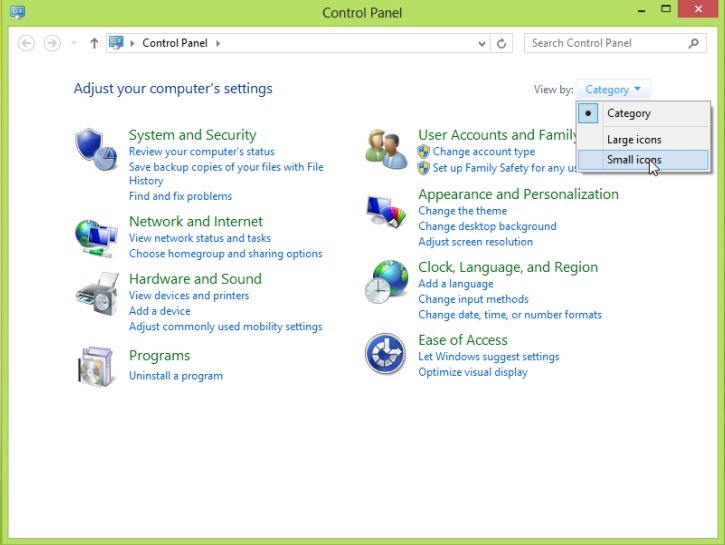
- dans la liste affichée, identifiez et cliquez sur Options de dossier
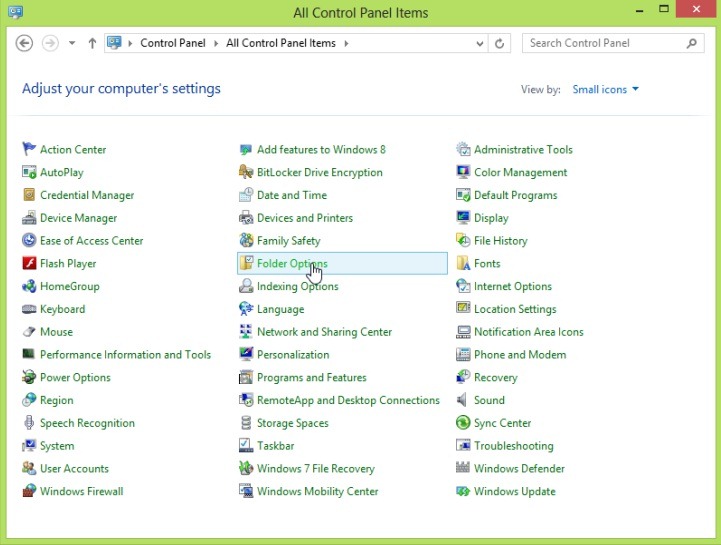
2. Accesati Folder Options din File Explorer
- ouvrir Explorateur de fichiers Et ouvert Ribbon-ul acestuia dand click pe sageata afista in coltul din dreapta-sus al ferestrei
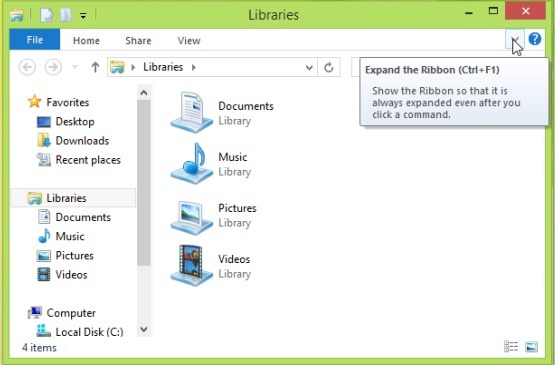
- Sélectionnez l'onglet Voir, puis cliquez sur Options in partea dreapta a Ribbon-ului pentru a deschide Options de dossier
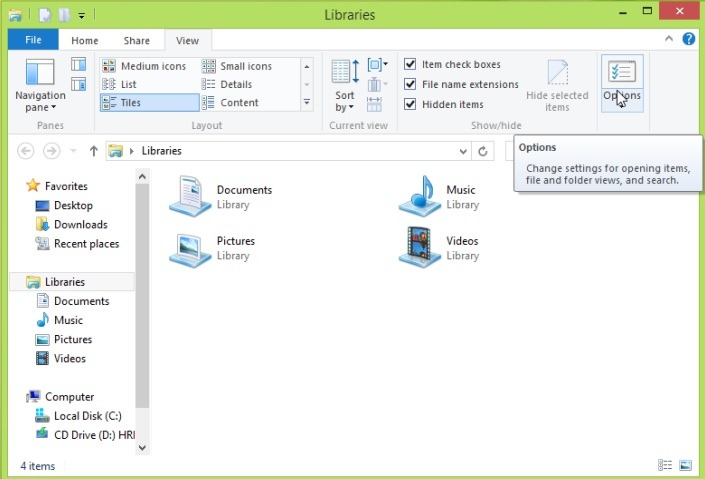
Si gata. Ori de cate ori aveti nevoie sa faceti modificari in Folder Options, puteti apela la una dintre aceste 2 metode pentru a deschide utilitatea.
Réglages furtifs – How to access Folder Options in Windows 8
Cum putem accesa Folder Options in Windows 8
Quoi de neuf
À propos Stealth
Passionné de technologie, j'écris avec plaisir sur StealthSettings.com depuis l'année 2006. J'ai une vaste expérience des systèmes d'exploitation : macOS, Windows et Linux, ainsi que des langages de programmation et des plateformes de blogging (WordPress) et pour les boutiques en ligne (WooCommerce, Magento, PrestaShop).
Voir tous les messages de StealthVous pourriez également être intéressé par...

